Bootstrap 이미지 캐러셀 효과 구현 방법
- PHPz원래의
- 2018-05-29 17:42:392970검색
이 글은 주로 부트스트랩 이미지 캐러셀 효과를 자세히 소개합니다. 관심 있는 친구들이 참고하면 도움이 될 것입니다.
소개
Bootstrap Carousel 플러그인은 사이트에 슬라이더를 추가하는 유연하고 반응성이 뛰어난 방법입니다. 그 외에도 콘텐츠는 충분히 유연하며 이미지, iframe, 비디오 또는 배치하려는 기타 유형의 콘텐츠가 될 수 있습니다.
【관련 영상 추천: 부트스트랩 튜토리얼】
Example
다음은 부트스트랩에서 Carousel 디스플레이 루프 요소 플러그인을 사용하여 이미지의 캐러셀을 보여줍니다.
<p id="carousel-example-generic" class="carousel slide" data-ride="carousel">
<!-- Indicators -->
<ol class="carousel-indicators">
<li data-target="#carousel-example-generic" data-slide-to="0" class="active"></li>
<li data-target="#carousel-example-generic" data-slide-to="1"></li>
<li data-target="#carousel-example-generic" data-slide-to="2"></li>
</ol>
<!-- Wrapper for slides -->
<p class="carousel-inner" role="listbox">
<p class="item active">
<img src="..." alt="...">
<p class="carousel-caption">
...
</p>
</p>
<p class="item">
<img src="..." alt="...">
<p class="carousel-caption">
...
</p>
</p>
...
</p>
<!-- Controls -->
<a class="left carousel-control" href="#carousel-example-generic" role="button" data-slide="prev">
<span class="glyphicon glyphicon-chevron-left" aria-hidden="true"></span>
<span class="sr-only">Previous</span>
</a>
<a class="right carousel-control" href="#carousel-example-generic" role="button" data-slide="next">
<span class="glyphicon glyphicon-chevron-right" aria-hidden="true"></span>
<span class="sr-only">Next</span>
</a>
</p>src에 이미지를 삽입하고 이미지 크기를 설정하세요

제목도 추가할 수 있습니다
<p class="item"> <img src="..." alt="..."> <p class="carousel-caption"> <h3>...</h3> <p>...</p> </p> </p>
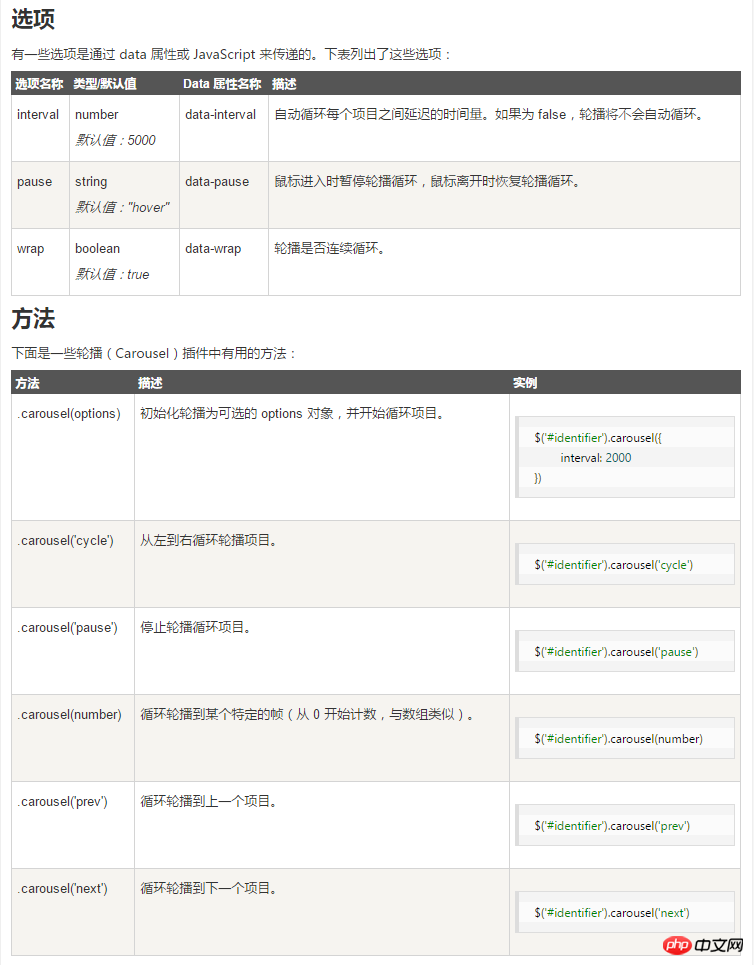
관련 권장 사항:
위 내용은 Bootstrap 이미지 캐러셀 효과 구현 방법의 상세 내용입니다. 자세한 내용은 PHP 중국어 웹사이트의 기타 관련 기사를 참조하세요!
성명:
본 글의 내용은 네티즌들의 자발적인 기여로 작성되었으며, 저작권은 원저작자에게 있습니다. 본 사이트는 이에 상응하는 법적 책임을 지지 않습니다. 표절이나 침해가 의심되는 콘텐츠를 발견한 경우 admin@php.cn으로 문의하세요.

